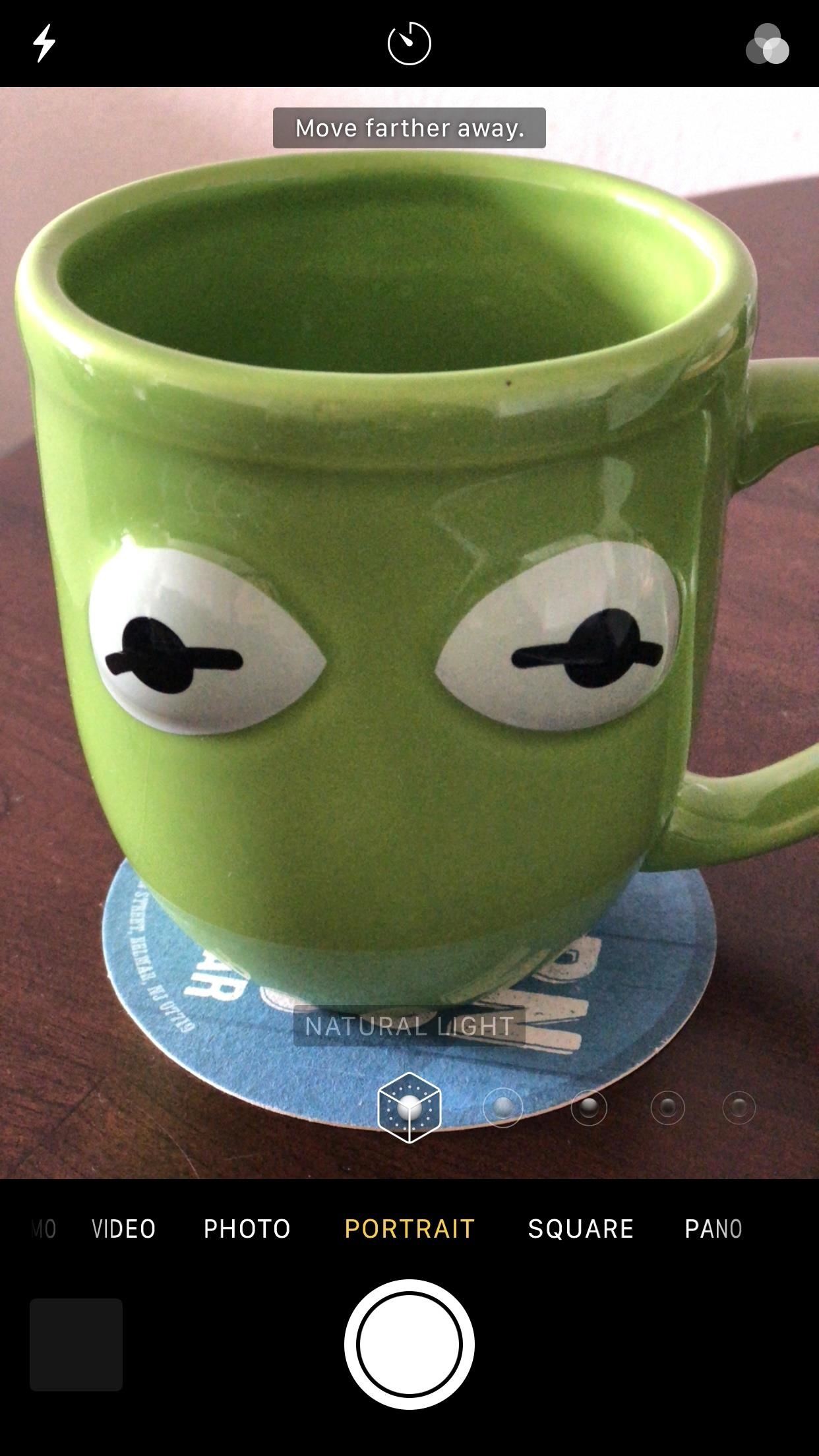
Cara Menggunakan Potrait Mode pada iPhone X dan iPhone 8 Plus - Apple memperkenalkan Portrait Mode dengan iPhone 7 Plus, fitur yang digunakan dual kamera iPhone untuk menciptakan kedalaman dangkal lapangan sekitar subjek. Efek ini meniru tampilan kamera DSLR, membuat foto Anda terlihat lebih profesional.
Apple, tentu saja, membawa Mode Potret ke iPhone X dan iPhone 8 Ditambah di iOS 11 , bagaimanapun, dengan itu datang twist - Potret Pencahayaan . Potret Pencahayaan menganalisa kejadian sekitar subjek Anda, memungkinkan Anda untuk memanipulasi pencahayaan tanpa perlu untuk setiap alat tambahan. Anda dapat membuat foto Anda tampak seolah-olah Anda ditembak di sebuah studio di bawah kondisi pencahayaan yang dramatis, sementara pada kenyataannya, Anda hanya mengambil gambar dari teman Anda di luar. Jadi, bagaimana Anda bisa memulai hari ini? Terus membaca di bawah ini untuk mencari tahu.
Latar Belakang
Sekarang, perlu diingat - fitur ini hanya bekerja untuk iPhone X dan iPhone 8 Plus. Meskipun iPhone 7 Plus memiliki Portrait Mode, itu tidak kompatibel dengan Portrait Lighting. Anda harus mengambil satu yang dengan Apple. Ini juga diperhatikan bahwa Portrait Pencahayaan saat ini dalam versi beta, seperti Mode Potret adalah ketika pertama kali dirilis tahun lalu. gambar Anda mungkin terlihat besar, atau mereka membuat keluar ... setengah matang. Ini semua dalam menyenangkan beta.
Mulai
Bagi mereka dengan iPhone 8 Plus atau iPhone X, Anda juga dapat 3D Sentuh aplikasi Kamera dan pilih "Ambil Portrait," atau membuka aplikasi Kamera, kemudian beralih ke Portrait modus dengan menggesekkan kiri atau kanan. Setelah Portrait Mode, dan Anda arahkan kamera Anda pada subjek Anda, iPhone Anda akan mulai memberikan arah, seperti untuk bergerak lebih dekat atau lebih jauh dari subjek. Ini adalah cara yang efektif untuk memastikan Anda mendapatkan hasil yang paling optimal dari gambar Anda.
Mode pencahayaan
Setelah Anda memilih Portrait sebagai modus kamera Anda, Anda akan memiliki lima mode Portrait Lighting untuk memilih dari. Ini dapat dipilih dari menu di bagian bawah jendela bidik (ketika ponsel Anda berorientasi vertikal):
- Cahaya alami: Pengaturan ini adalah mode Portrait khas Anda akan menemukan di iPhone 7 Plus. Ini tidak mengubah pencahayaan lagi dari kamera biasa.
- Studio Cahaya Pengaturan ini mencerahkan subjek dalam gambar, seperti jika subjek Anda di bawah cahaya terang, studio.
- Contour Cahaya: Mirip dengan lampu studio, kecuali cahaya kontur menggelapkan cahaya di sekitar tepi subjek, menciptakan tampilan yang lebih dramatis.
- Tahap Cahaya: Pengaturan ini mengambil tampilan dramatis satu langkah lebih jauh. Dengan berfokus pada wajah subjek, Studio Cahaya menghilangkan latar belakang dari suatu gambar. Hasilnya adalah cerah, wajah dramatis dengan latar belakang hitam.
- Tahap Cahaya Mono: Persis sama seperti Tahap Cahaya, kecuali dalam hitam dan putih.
Menggunakan New Mode Portrait Pencahayaan
Meskipun Anda dapat memilih salah satu dari mode ini dari slider di bagian bawah layar kamera, Anda juga dapat memilih salah satu dari mode ini setelah Anda menembak gambar Anda. Itu berarti, bahkan jika Anda mengambil foto menggunakan salah satu pengaturan pencahayaan, Anda dapat menerapkan salah satu dari empat pengaturan lain di akan. Dengan itu dalam pikiran, namun, jika Anda ingin menembak baik Tahap Cahaya atau Tahap Cahaya Mono, kami sarankan Anda secara khusus mengambil foto Anda dengan pengaturan tersebut diaktifkan, karena iPhone Anda akan memberikan petunjuk tambahan dalam proses untuk memastikan foto Anda sebaik mungkin. Jadi, bagaimana Anda Portrait Foto Pencahayaan berubah? Marilah kita tahu di komentar di bawah!
Komentar
Posting Komentar